Πώς να Διαγράψτε τα iPhone και iPad αντίγραφα iOS και να αποθηκεύσετε τις εκδόσεις του χώρου στο σκληρό δίσκο
Κινητό Itunes / / March 19, 2020
Τελευταία ενημέρωση στις
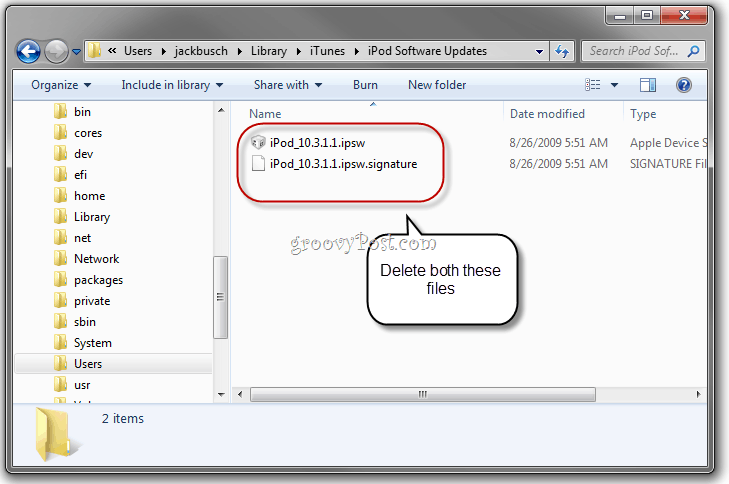
Πώς να διαγράψετε τα παλιά αντίγραφα ασφαλείας iPhone και iPad και να αποθηκεύσετε gigabytes χώρου στον σκληρό σας δίσκο.
Αν δεν είστε jailbreaker, πιθανότατα δεν θα έχετε ποτέ αντιμετωπίσει τα αρχεία .ipsw και πιθανότατα δεν θα χρειαστεί ποτέ. Αυτό δεν εμποδίζει το iTunes να τα αποθηκεύσει στο σκληρό σας δίσκο και παίρνει πάνω από 2 GB (ή περισσότερο, ανάλογα με το πόσα δεδομένα ήταν στο iPhone σας όταν δημιουργήθηκε αντίγραφο ασφαλείας).
Η διαγραφή αυτών των παλιών εφεδρικών αρχείων .psw του iPhone είναι ένα αεράκι στα Windows και το OS X. Πρώτα θα σας δείξω πώς να το κάνετε Windows τότε θα εξετάσω τα βήματα για Mac OS X.
Χρήστες Windows
Ο συμβατικός τρόπος για να γίνει αυτό είναι μέσω του iTunes.
Κάντε κλικ Επεξεργασία> Προτιμήσεις… και Κάντε κλικ ο συσκευές αυτί. Εκεί, θα δείτε μια λίστα των αντιγράφων ασφαλείας που μπορείτε να διαγράψετε με το πάτημα ενός κουμπιού.
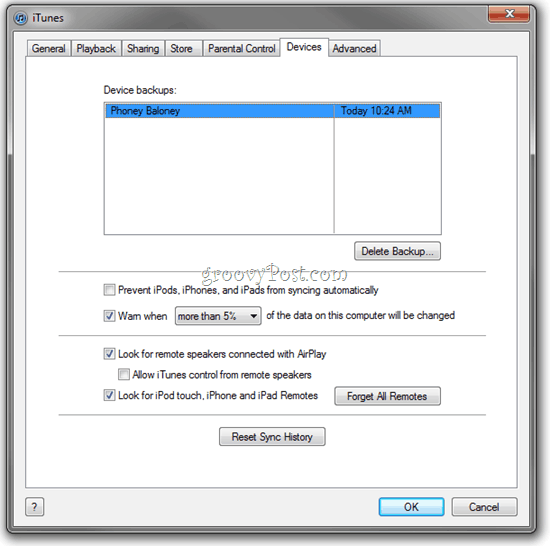
Αλλά, όπως συμβαίνει συχνά, αυτή η λίστα δεν είναι εντελώς περιεκτική - θα μπορούσαν να υπάρχουν και άλλα αντίγραφα ασφαλείας iPhone στο σκληρό σας δίσκο. Οι νεώτερες εκδόσεις του iTunes είναι καλές για την παρακολούθηση αυτών, αλλά αν είστε μακροχρόνιος χρήστης του iPhone, είναι πιθανό να υπάρχουν κάποια αδέσποτα. Χρησιμοποιήστε τα παρακάτω βήματα για να τα ξεγελάσετε και να τα εξαλείψετε.
Βήμα 1 - Πλοηγηθείτε στο C: \ Users \ [όνομα χρήστη] \ AppData \ Roaming \ Apple Computer \ iTunes.
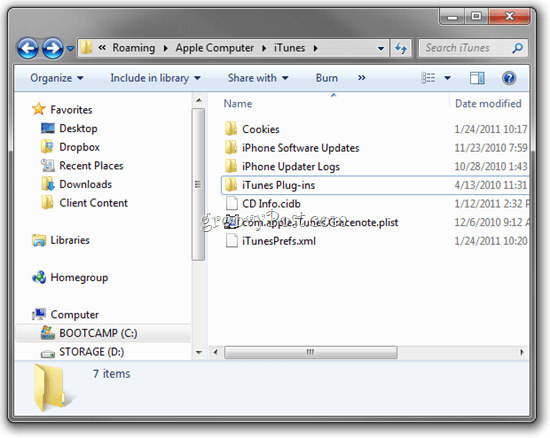
Σημείωση: Ο αρχικός tipter από Reddit Σας συμβουλεύει να πλοηγηθείτε στο φάκελο C: \ Documents and Settings \ User Name \ Application Data \ iTunes, αλλά αυτό μπορεί να μην λειτουργήσει εάν εκτελείτε τα Windows 7 -Η τοποθεσία δεν είναι διαθέσιμη"Ειδοποίηση που διαβάζει"Το C: \ Documents and Settings \ δεν είναι προσβάσιμο. Η πρόσβαση απαγορεύεται. " Αυτό οφείλεται στο γεγονός ότι αυτός ο φάκελος είναι μόνο ένα σημείο διασταύρωσης που ανακατευθύνει προς C: \ Users \ [όνομα χρήστη] \. Χρησιμοποιείται από το σύστημα και δεν προορίζεται για τους χρήστες να τικνίζουν με.
Βήμα 2 - Αναζητήστε τα αρχεία .ipsw. Μπορεί να βρίσκονται σε έναν υποφάκελο που ονομάζεται Ενημερώσεις λογισμικού iPhone ή Ενημερώσεις λογισμικού iPad ή Ενημερώσεις λογισμικού iPod. Ουσιαστικά, οποιαδήποτε συσκευή που έχετε εκτελεί iOS μπορεί να έχει ένα αρχείο .ipsw που κυμαίνεται γύρω. Μπορείτε να τα διαγράψετε με ασφάλεια.
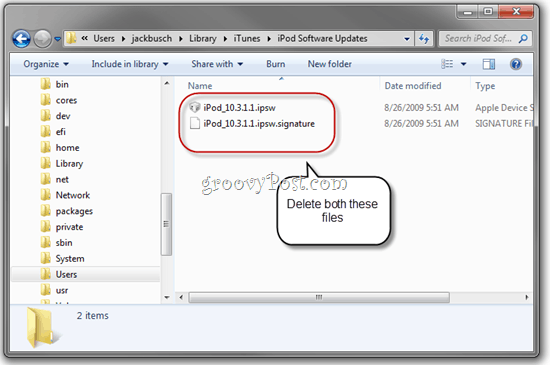
Βήμα 3 - Επίσης, αναζητήστε όλα τα αρχεία .ipsw στο C: \ Users \ [όνομα χρήστη] \ AppData \ Roaming \ Apple Computer \ MobileSync.
Στον υπολογιστή μου, είχα ένα Αντιγράφων ασφαλείας υποφάκελο στο MobileSync που ήταν σχεδόν 500 MB και δεν είχε τροποποιηθεί για πέντε μήνες. Το διέγραψα με ασφάλεια.

Βήμα 4 - Μπορείτε επίσης να πλοηγηθείτε στο C: \ Users \ Όλοι οι χρήστες \ Apple Computer \ Installer Cache και να διαγράψετε οτιδήποτε υπάρχει εκεί με ατιμωρησία. Για μένα, δεν υπήρχαν πολλά, αλλά κατέστησαν σαφείς περίπου 30 MB.
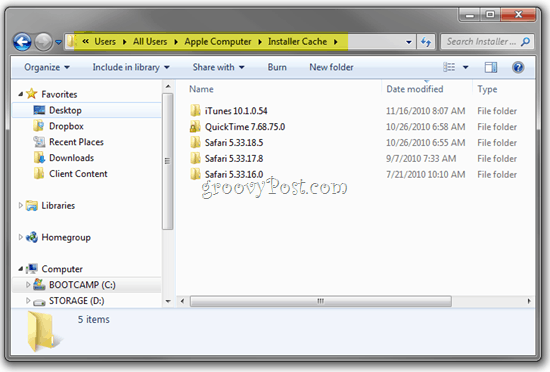
Για χρήστες Mac OS X
Μπορείτε να βρείτε αρχεία .ipsw και άλλα συστατικά του iTunes στο φάκελο ~ Library / iTunes. ΕκτόξευσηΕυρίσκων και Κάντε κλικ τα δικα σου Όνομα χρήστη στα αριστερά. Στη συνέχεια, επιλέξτε Βιβλιοθήκη> iTunes.
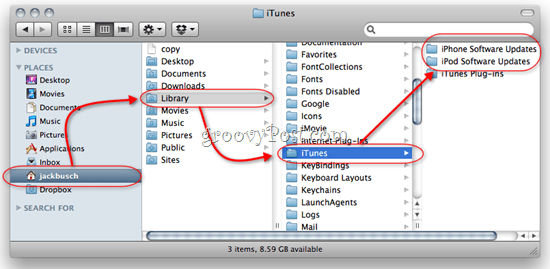
συμπέρασμα
Μπορείτε να διαγράψετε αυτά τα αντίγραφα ασφαλείας και προσωρινά αρχεία χωρίς να επηρεάσετε τη βιβλιοθήκη του iTunes ή το iPhone, το iPad ή το iPod Touch. Αλλά θυμηθείτε: διαγράφετε αντίγραφα ασφαλείας εδώ. Κάνετε μόνο αυτό αν είστε σίγουρος δεν τα χρειάζεστε πια. Σας συνιστώ να δημιουργήσετε αντίγραφα ασφαλείας για το iPhone ή το iPad σας αμέσως μετά την ολοκλήρωση των παραπάνω βημάτων. Με αυτόν τον τρόπο, θα ξέρετε ποιο είναι το φύλλο ασφαλείας (και θα εμφανιστεί στο παράθυρο προτιμήσεων του iTunes).
